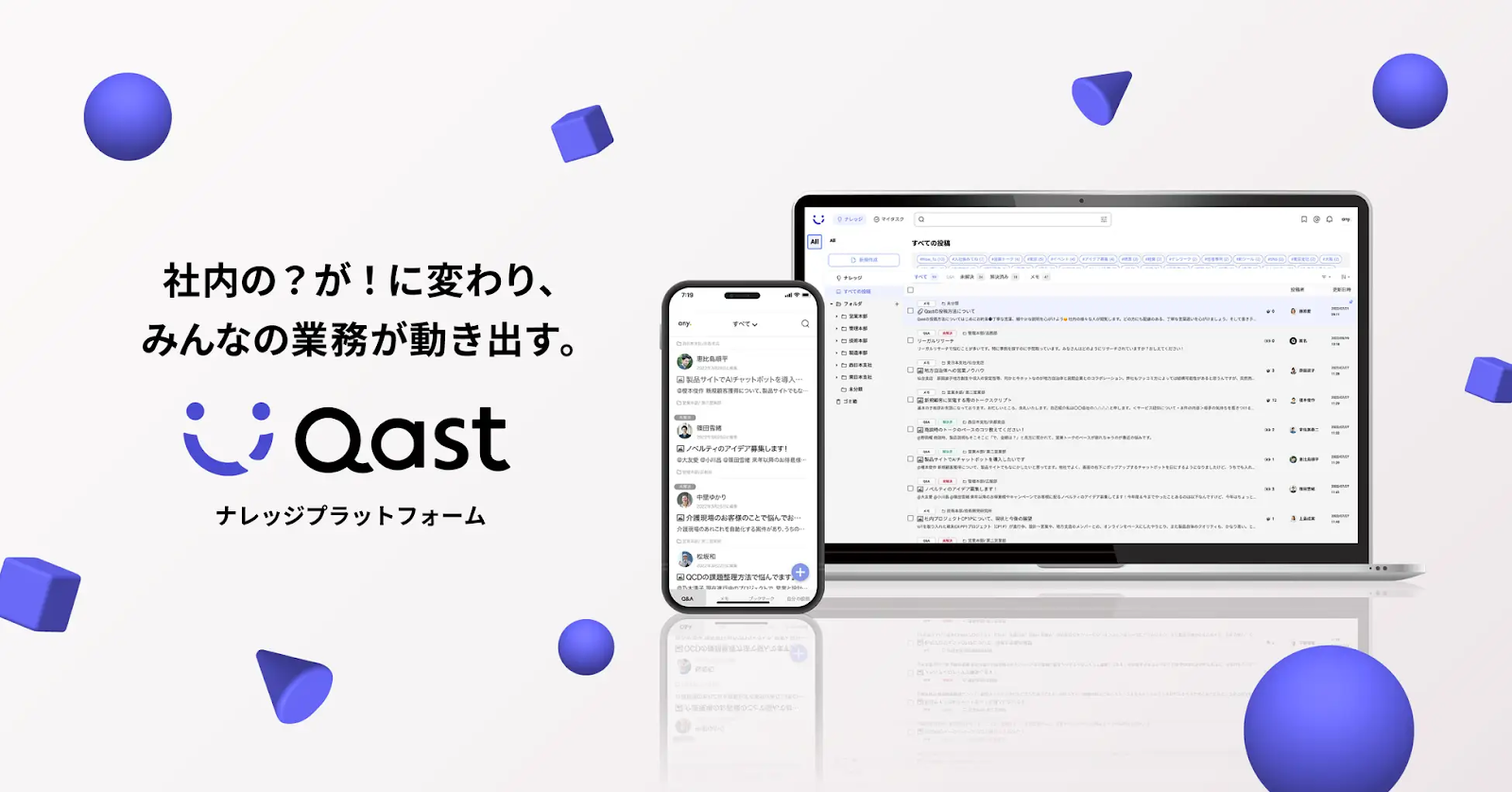【法人向け】ファイル共有サービスおすすめ6選を比較

皆さんの社内では、どのようにファイル共有を行っていますか?
多数のファイルやドキュメントなどのデータを共有するためには、オンラインファイルストレージの利用が欠かせません。
今回は、数あるファイル共有サービスの中から、おすすめのサービスを厳選してご紹介致します。
まだ社内でファイル共有サービスを導入していない方や、現状のツールから新しいものに乗り換えを検討している方は、ぜひ参考にしてみてください!
目次
ファイル共有サービスとは?オンラインストレージサービスとの違いは?

ファイル共有サービスは、いつでもどこでもデータを安全に共有することができるサービスで、会社の内外を問わず利用することができます。
一方、オンラインストレージは、ASCII.jpデジタル用語辞典によると以下のように定義されています。
オンラインストレージインターネット経由でサーバ上の記憶領域を貸し出すサービス。インターネットに接続する環境があれば、ハードディスクと同じようにファイルのコピーや削除などが自由に行える。
引用元:コトバンク
つまり、オンラインストレージとはデータ化されたファイルや書類、画像などをクラウド上に保存してどこからでもアクセスできるようにするためのサービスであり、ファイル共有サービスとほぼ同義と捉えて良いでしょう。
これまでのファイル共有方法と問題点
ファイルを共有するためにはこれまでもいくつかの方法がありましたが、その方法にはそれぞれ問題点がありました。その問題点について紹介します。
メールの送信
ファイルを共有するために長く用いられてきたのが、メールにファイルを添付し送信する手段です。メールが送受信できる環境が整っていれば設定やコストは不要ですが、メールのサービスやサーバによって添付ファイルの最大容量に制限があるケースがあり、大きなファイルが送信できないというデメリットがあります。また、ファイルを送信する際に宛先を間違えてしまうことなどによる情報漏洩のリスクもあります。
USBメモリやHDDなど物理メモリを利用して持ち出す
USBメモリやHDDなどの物理メモリを利用してファイルを持ち出す方法もあります。端末にメモリを挿入しドラッグ&ドロップすることでファイルをメモリに移動することができます。CDやDVD、SDカードなど小型の記憶媒体を利用するケースもあるでしょう。
しかし、物理メモリは紛失や盗難のリスクがあるため、取り扱いには細心の注意が必要です。また、複数作業者がいる場合に同時に閲覧や編集をすることができません。
自社サーバ内で管理
自社サーバ内でファイルを管理すれば、セキュリティが担保されている環境でファイルを共有できます。しかし、サーバの容量に制限があったり、管理するための人件費や拡張するためのコストがかかったりすることがデメリットとなります。
ファイル共有サービスの基本機能例
ここからは、ファイル共有サービスの基本的な機能例を4つご紹介します。
ファイルの共有、バックアップ
ファイル共有サービスのストレージにアップロードすることで、社員や取引先関係者などさまざまな相手とのファイル共有が可能となります。また、容量の大きなデータなどを移しておくことでハードディスクの容量を減らすなど、バックアップ先としても活用できます。
ファイルの暗号化によるセキュリティ強化
企業にとってデータは重要な資産であり、時に顧客の個人情報など絶対に漏洩してはならない情報も含まれます。そのため、ファイルを保管・管理するための強固なセキュリティは欠かせません。
その点、多くのファイル共有サービスは暗号化することによってファイルの管理などを行っているため、セキュリティ面は安全といえます。サービス利用の際は社内のセキュリティ条件を満たしているかIT部門に事前に確認しておくことをおすすめします。
アカウントの一元管理
ファイル共有サービスを利用することでアカウント管理の一元化が可能となります。チームやプロジェクト単位ではもちろん、ファイル単位、フォルダごとなど、さまざまな方法でアカウント管理ができるサービスもあります。これにより、権限が与えれた特定のユーザーだけがアクセスできるようなアクションが可能となります。
オンラインミーティング・チャット
ファイル共有サービスの中にはチャット機能やオンラインミーティング機能を搭載したサービスもあります。リモートで働くメンバーとの打ち合わせが簡単に設定できます。
ファイル共有サービス導入のメリット
ここからはファイル共有サービスを導入した場合のメリットを解説します。
いつでもどこでもアクセスできる
ファイル共有サービスを利用することで、場所を選ばずにファイルやデータにアクセスできるようになります。 外出先や移動中など、いつでもいつでも必要な情報にアクセスできる環境が整います。
一元管理できる
オンライン上にファイルをアップロードしておくと、データが一つの場所に集約されます。一元管理ができるようになると、欲しい情報をすぐに探し出すことができ、メールなどで送受信する手間を省くことにも繋がります。
コスト削減
ファイル共有サービスを活用することによって、サーバの管理コストや人件費コスト、時間的なコスト、コミュニケーションコスト等の削減に繋がります。自社で運用、保守を行う必要もなく、素早く利用を開始することができるでしょう。
すぐに拡張できる
ファイル共有サービスは、ストレージの使用状況に合わせてすぐに拡張できる点もメリットの一つです。小さく始めて、徐々に拡大していくことができるため、コスト的なリスクを最小限に抑えることができるでしょう。
サーバの運用・管理業務がなくなる
自社サーバでファイル共有を行う場合、常にサーバの稼働状況や容量を確認・把握するリソースが必要になりますが、ファイル共有サービスなら運用面でリソースを割く必要がありません。セキュリティ対策などの保守作業も不要となります。
共同編集や作業が行える
ファイル共有サービスの最大のメリットは、共同編集、共同作業ができるようになることです。オンライン上に保存されているファイルに複数のユーザーがアクセスし更新することができます。誰かの作業を待つ必要がないため、担当者の好きなタイミングで、他の担当者の作業タイミングを考慮することなく作業することができます。これにより、業務の大幅な効率化が見込めます。
ファイル共有サービス選定のポイント
多くのメリットをもたらすファイル共有サービス。では、選定の際にはどのようなポイントを重視すべきなのでしょうか。
データ容量
サービスによって、アップロードできるストレージの容量は異なります。自社で共有したいファイルの容量がどれくらいなのかを確認した上で、利用を検討しているサービスの料金体系を確認しておきましょう。
分類のしやすさ
共有したファイルの分類方法も、サービスによってさまざまです。フォルダを使った階層式のものや、タブで管理するものなどがあり、その分類方法によって検索する際の方法が変わってきます。自社の社員が使う際に、どの分類方法、検索方法であれば簡単に分かりやすく管理できるかを確認しましょう。
セキュリティ
自社の大事なデータを共有するためには、しっかりとしたセキュリティ設備が整っているかは重要です。セキュリティに関しては専門知識が必要になるため、社内の情報システム部などと相談し、どんな対応をしている必要があるのか、まずは社内で確認を取りましょう。
対応しているOSや端末の種類
対応しているOSの種類や端末の数も重要なポイントです。スマートフォンやタブレットからアクセス可能なサービスのほうが作業効率の向上が期待できます。対応OSが自社で使用しているOSに合っているかも必ず確認しましょう。
おすすめのファイル共有サービス6選
ここからは、おすすめのファイル共有サービスを4つの特長に分けて紹介します。
大容量、ファイル共有特化なら
Dropbox
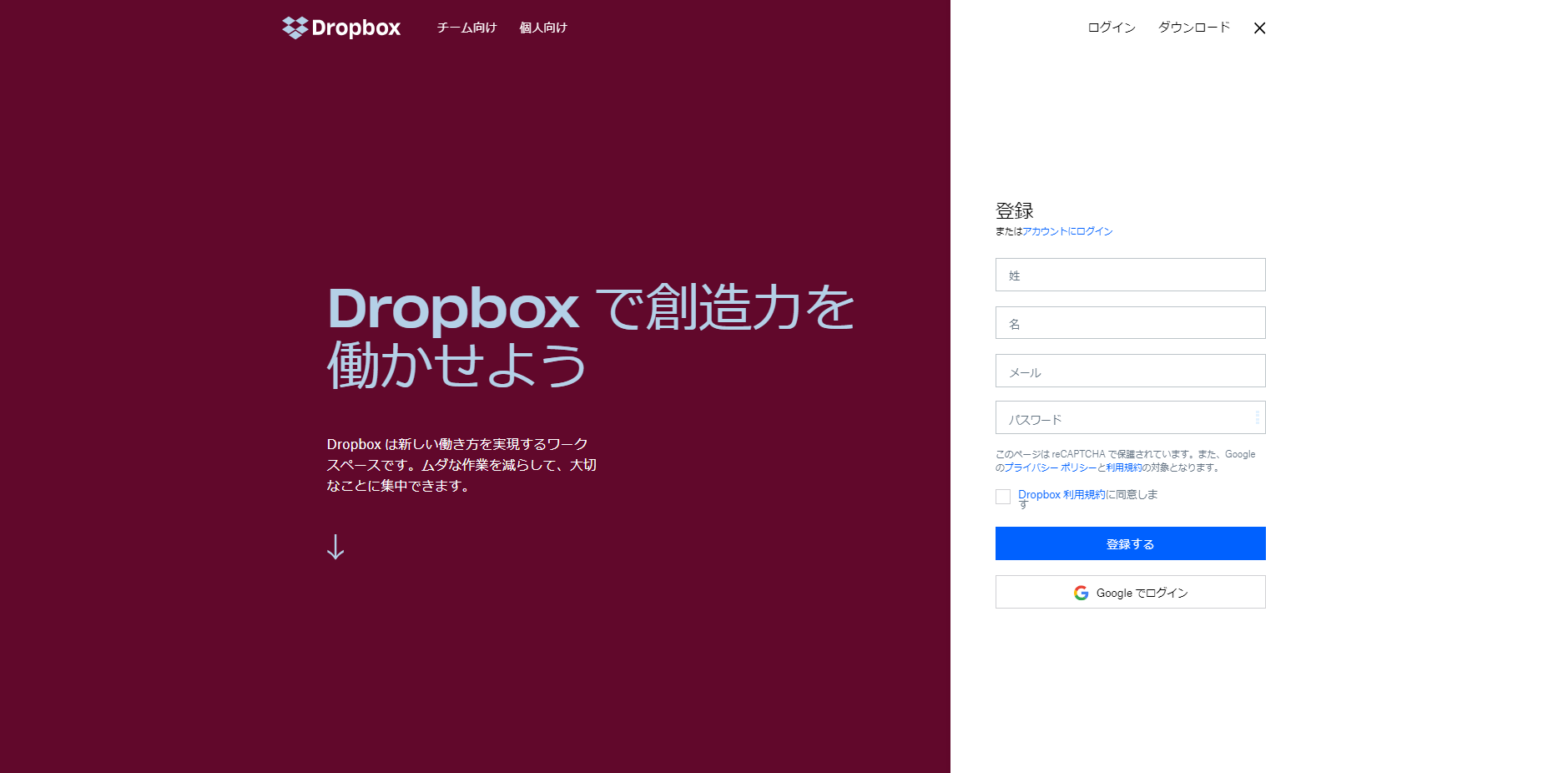
【こんな人におすすめ】
- 自社でファイルアップロードサーバを持っていない方
- WordやExcelの資料を同時編集したい方
- ファイル共有に特化したサービスを利用したい方
【特徴】
ファイル共有といえば「Dropbox」といっても過言ではないほど有名なサービスです。
ユーザー数は全世界で5億人を超えています。 スタンダードプランで3TBのファイルが共有できるため、1ファイルのサイズが大きいものでも制約を受けずに共有ができるでしょう。
また、Dropboxに格納したWordやExcelなどのファイルを、メンバー間で共同編集ができる点もポイントです。 階層化したフォルダごとにファイルを管理でき、それぞれのフォルダに対して閲覧、編集の権限を自由に設定することができます。
アップロードしたファイルはすぐに同期されるため、全員が常に最新の状態で資料を確認することができるでしょう。 ファイル共有で迷ったら、まずはDropboxを試してみましょう。
【料金】
https://www.dropbox.com/business
Dropboxは、月額(1 ユーザー)¥1,250 から利用が可能です。
プラン毎に機能の差がありますので、自社で必要な機能をチェックしてみてください。 30日間無料トライアルも設けられています。
box
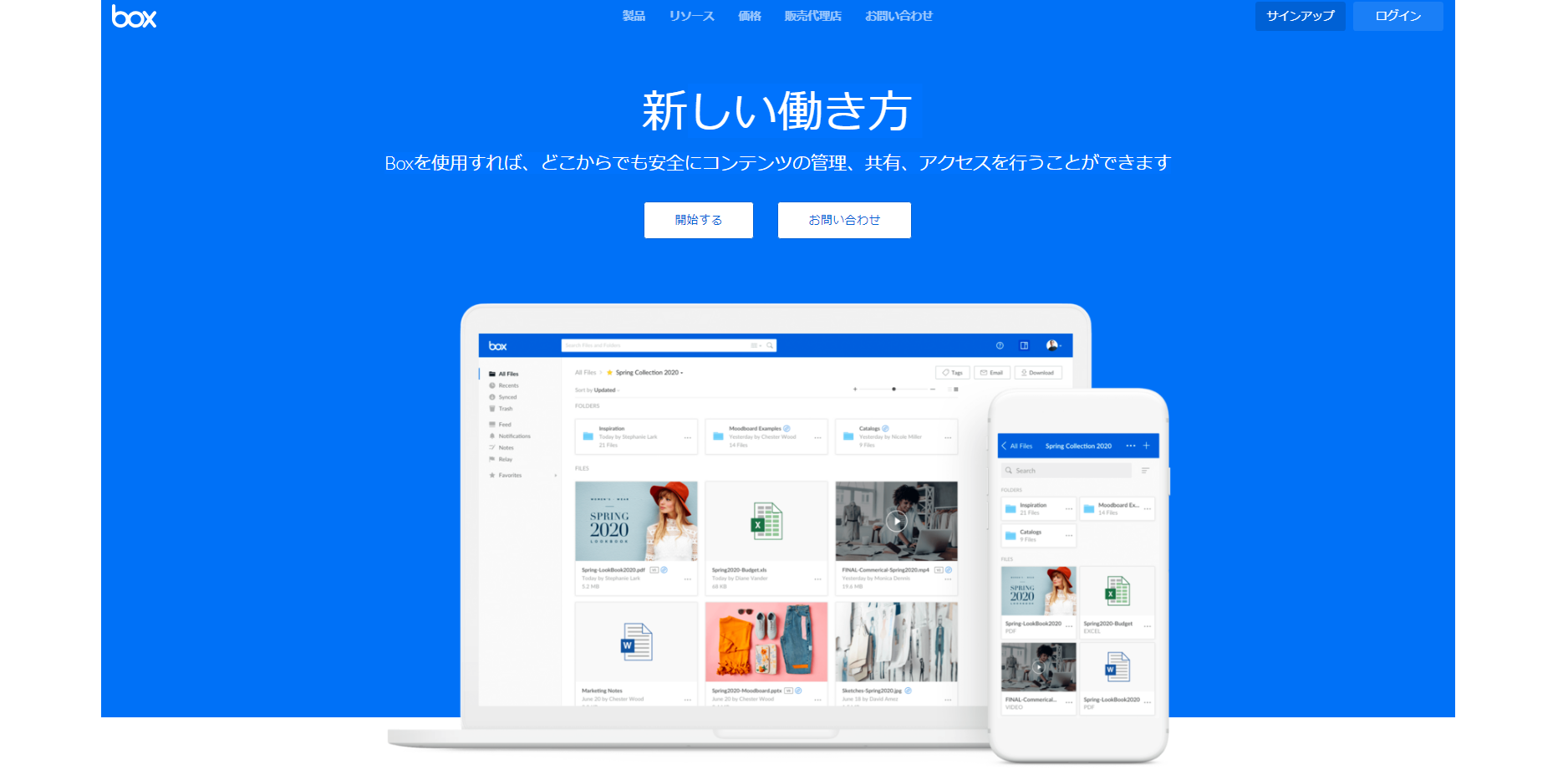
https://www.box.com/ja-jp/home/
【こんな人におすすめ】
- 容量無制限での利用をお考えの方
- 動画ファイルを格納、共有したい方
- シンプルなツールをお探しの方
【特徴】
Boxを使用すれば、ドキュメント、画像、ビデオなど、チームのすべてのファイルがクラウド上に安全に保存できます。
フォルダ毎に他のメンバーを招待したり、ファイルのリンクを作成して外部の方にファイルを共有することも可能です。フォルダへのアクセス権限は容易に設定できるので、プロジェクトや部署ごとの利用にも最適です。 アクセス制限、ログ監視機能、暗号キーなど、セキュリティへの取組は他サービスと比較しても群を抜いています。
Microsoft Office 365、G Suite、Salesforceをはじめとする1,400以上のコラボレーションおよび業務プロセスツールとのシームレスな連携が可能で、拡張性が高いツールといえるでしょう。
【料金】
https://www.box.com/ja-jp/pricing
1ユーザー、月額 ¥550 から利用できます。 Businessプラン以上は、ストレージ容量無制限というのが最大の魅力でしょう。 Starterプランを14日間無料トライアル可能です。
firestorage
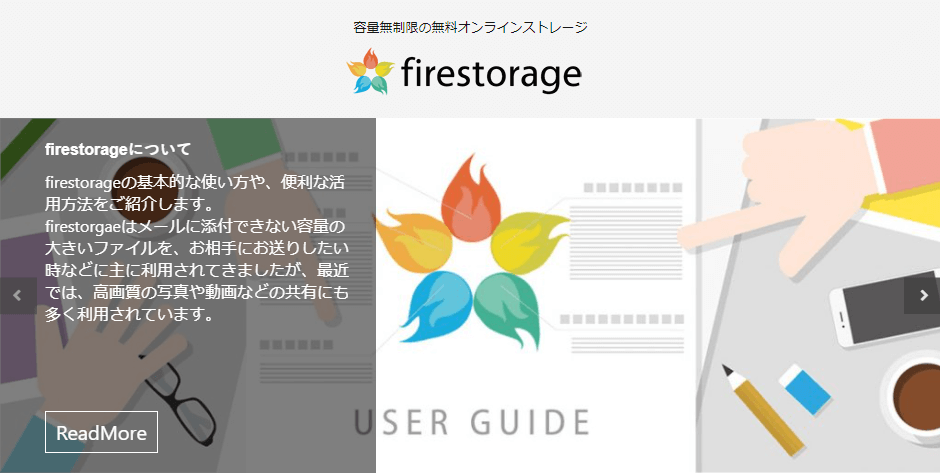
【こんな人におすすめ】
- まずは無料でファイル共有サービスを利用したい方
- 共有されたファイルがどれだけダウンロードされたか知りたい方
【特徴】
firestorageには無料会員プランと法人プランの2つがあり、セキュリティを重視する場合は法人プランをおすすめしますが、無料会員プランで試すことも可能です。
法人プランには、共有されたファイルごとにダウンロード数やダウンロードユーザーを追跡できる機能があります。ユーザー数の制限もなく、日本人スタッフがサポートしてくれるため、初めて導入する方でも安心して運用することが可能です。
【料金】
機能は限られますが無料会員でもアップロードの制限はありません。ライト会員は1,037円、正会員は2,085円で利用することが可能です。
他サービスとの連携なら
GoogleDrive
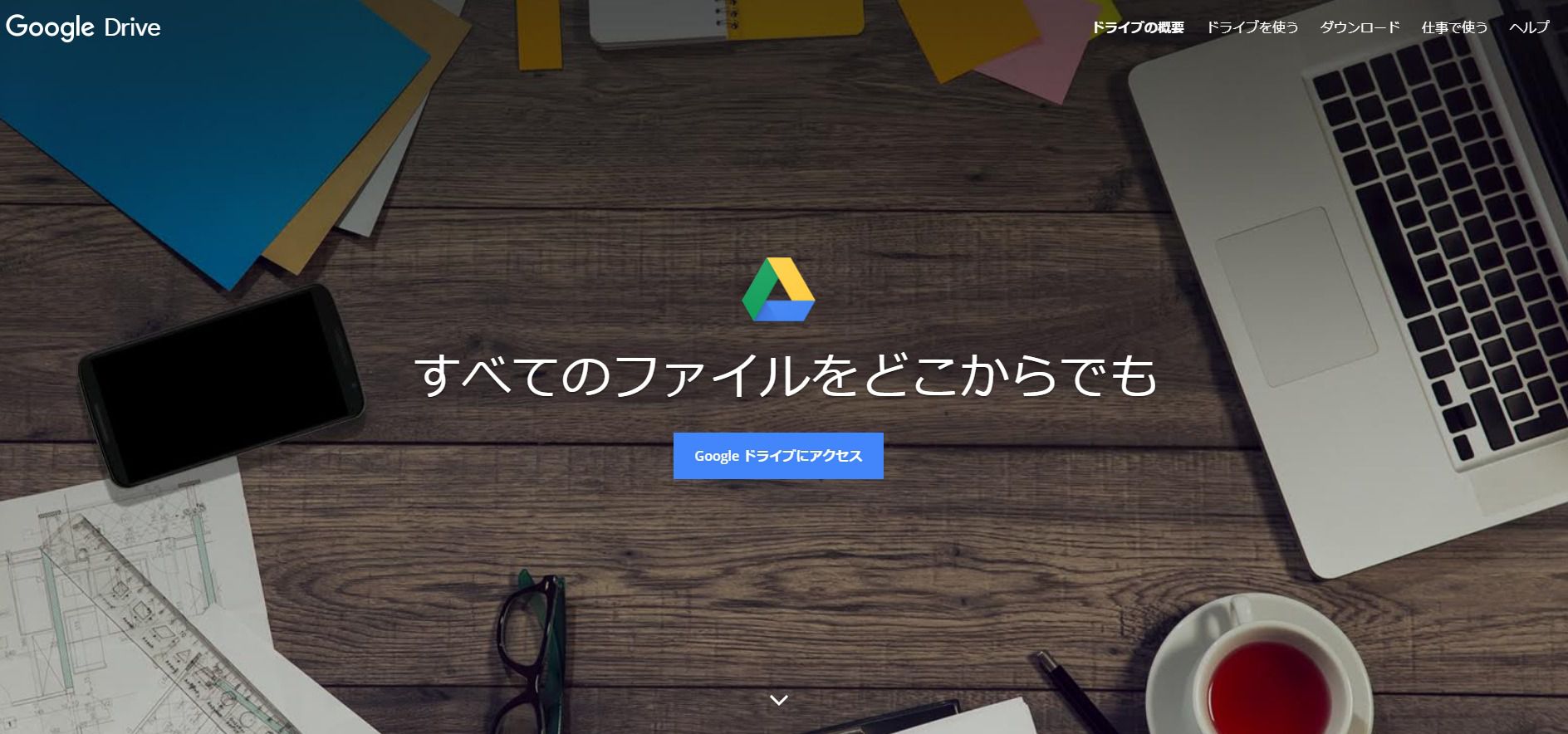
https://www.google.com/intl/ja_ALL/drive/
【こんな人におすすめ】
- 業務ツールはGoogleアカウントで統一したい方
- 既にG Suiteをお使いの方
【特徴】
写真や文章、デザイン、描画、音楽、動画など、さまざまなデータを保管しておけます。
Googleアカウントをお持ちであれば、15GBの保存容量をすぐに無料で使えるサービスです。 Googleのあらゆる機能やサービスと連携していることが特徴です。
メールはGmail、表計算はスプレッドシート、チャットはハングアウトなど、Googleサービスを既に利用されている企業は、GoogleDriveを使わない手はありません。
ログインの手間が少なく、ツール間の連携も容易になります。 業種や規模を問わず、簡単にお使いいただけるファイル共有サービスの一つです。
【料金】
https://cloud.google.com/drive-enterprise/?hl=ja#pricing
上記の料金ページで、使用人数と月のストレージ使用量を選択することで、推定料金の算出ができます。 ビジネスでのプランは、お支払いはご利用いただいた分だけの従量制となっているので不要な分を支払う必要がないのも嬉しい対応です。 30日間無料トライアルも設けられています。
OneDrive
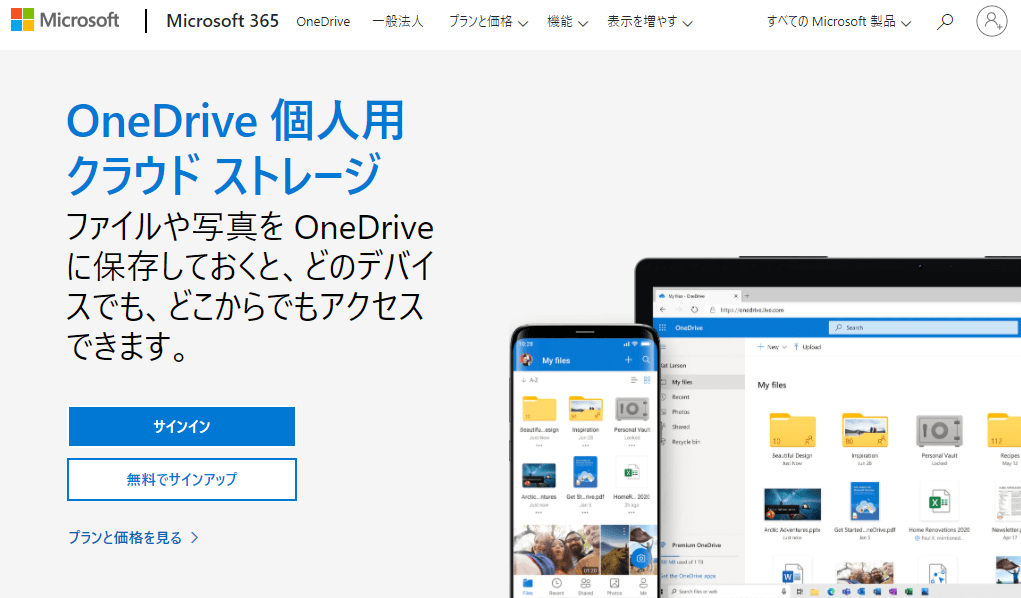
https://www.microsoft.com/ja-jp/microsoft-365/onedrive/online-cloud-storage/
【こんな人におすすめ】
- 業務ツールはMicrosoftアカウントで統一したい方
- 既にOffice365をお使いの方
【特徴】
OneDriveの最大の魅力は、特にWindowsのPCを使っている方にとって、最も簡単に、そしてすぐに使い始められることでしょう。
Windows 10やOfficeアプリと統合されているため、画像キャプチャを自動的にOneDriveに保存したり、WordやExcel、PowerPointから直接OneDriveにアップロードすることが可能です。 OneDriveは、Microsoftのアカウントをお持ちであれば無料で5GBの容量を使用できます。WordやExcelなどの最新のOffice製品と、1年分のOffice 365サービスの利用がセットになったOffice 365 Soloを購入した場合に、1年間OneDriveの容量に1TBが増量されるサービスもあります。
【料金】
1ユーザー、月額 ¥540から使用できます。このプランはファイル共有のみの使用となりますが、検討しやすい価格設定です。プラン毎に機能の差がありますので、自社で必要な機能をチェックして判断してください。現時点で、ビジネスプランの無料トライアル期間はありません。Microsoftのアカウント用いて無料で使用できる5GB容量で試してみることをおすすめいたします。
ファイル内検索、コメントを残すなら
Qast
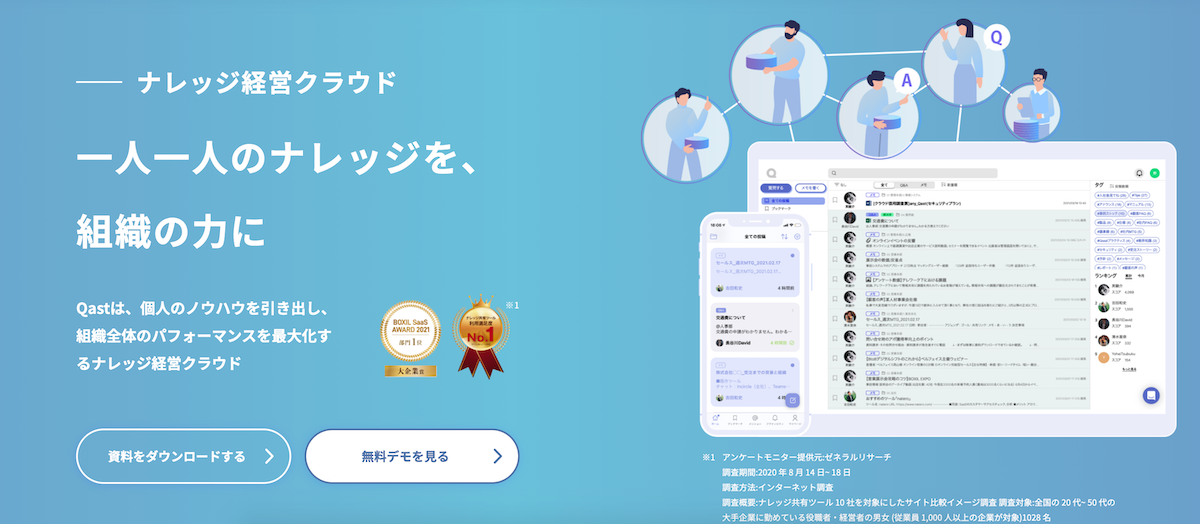
【こんな人におすすめ】
- ファイルをアップロードするだけでなく、ファイルに対してコメントや説明を残したい方
- ファイル、ナレッジ、FAQを一つのツールに蓄積したい方
- タグ付けをして、検索性を高めたい方
- 社内にITリテラシーが高くない人が多く、シンプルなツールを探している方
【特徴】
ファイル共有だけに特化したツールではありませんが、誰でも簡単に使えるシンプルなナレッジ経営クラウドです。
既に文書化されたファイルを添付することはもちろんできますが、Qast上に新しいドキュメントを作成して保存することも可能です。その際にはテンプレート機能を活用することで、ドキュメント作成の時間を大幅に削減できるでしょう。ストレージ容量の制限はなく、1つのファイル添付につき50MBまでの容量制限となっております。
また、ファイル共有に特化したサービスでは、資料の説明やコメントを残すことが難しいですが、Qastであれば簡単にメモを残すことができます。これにより、どんな資料なのか、どこが更新されたのか、誰が見るべき資料なのかが一目でわかるようになります。
検索画面フォルダとタグでの検索、ひらがな⇔カタカナ検索、投稿者名での検索などは他のサービスにはない特徴です。さらに、ファイル内の文字列も検索対象になるため、Qastにファイルをアップさえしておけば、いつでもすぐに検索することができるでしょう。
【Qast サービス紹介】
NotePM
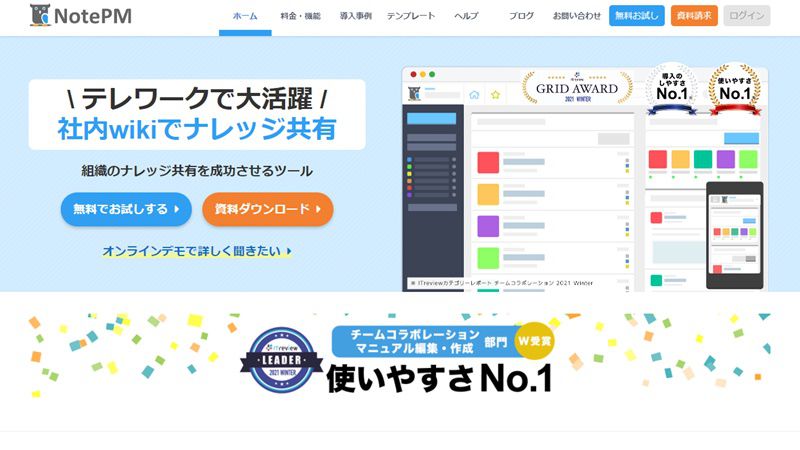
【こんな人におすすめ】
- 既にWordやPDFでまとまっている資料が多い方
- 一つの投稿を何度も更新していく使い方を想定している方
- シンプルなツールを探している方
【特徴】
Qastと同様に、UI(ユーザーインターフェース)がシンプルで使いやすいツールです。
特徴は、検索時にファイル内の文字が検索対象になるため、既にPDFやWordで情報をまとめている方は、NotePMにファイルをアップしていくことでキーワード検索が容易になります。
また、階層式のフォルダでも投稿を管理できますので検索性は十分です。テンプレートの作成や編集も簡単に行えるので、一度フォーマットを作っておくと、次回以降の投稿の手間が省けます。柔軟なアクセス権限設定により、会社規模に応じて、共有範囲を柔軟に設定できます。ユーザー毎に操作権限も設定できるので、セキュリティ面も安心でしょう。
【料金】
STARTERプランを1ユーザー、月額 ¥1,000で開始できます。ユーザー数とストレージ容量上限がプラン毎に異なってきます。30日間の無料トライアル期間があります。
クリエイター向け、動画中心なら
JECTOR
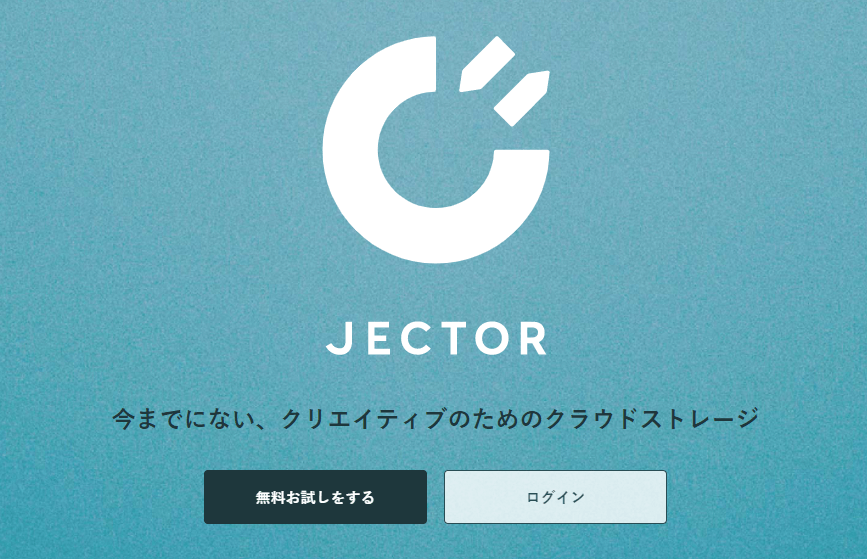
【こんな人におすすめ】
- クリエイター向けのツールを探している方
- 動画や音声、3Dデータをアップロードしたい方
- ファイルの容量を気にせず利用したい方
【特徴】
JECTORは、クリエイターや制作会社などを対象に作られたオンラインストレージサービスです。 JECTOR最大の特徴は、あらゆるファイル形式に対応していることでしょう。jpg, gif, pngはもちろん、動画、音声、3Dデータなどの使用も可能です。
さらに、1ファイルあたりのアップロード容量制限がありません。容量やファイルの形式を気にせずにデータをアップロードすることができます。アップロードされたファイルやダウンロードしなくても、プレビュー表示が可能なのも特徴の一つです。ファイルに対して、コメント・マーカーを付けることで確認し合うこともできます。
【料金】
料金プランは、人数、容量、オプションの追加によって異なります。
3,000円/1人、20円/1GBとして計算されます。 料金ページで、人数、容量を入力すると計算できますので、まずはそちらで確認してみましょう。
COREDRIVE
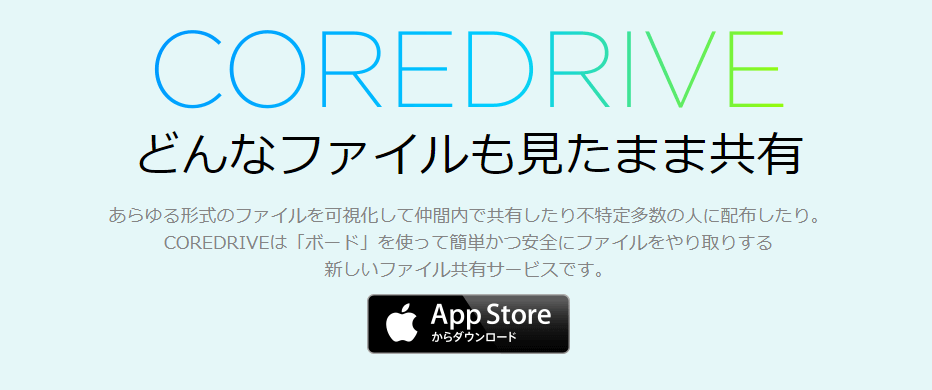
【こんな人におすすめ】
- ファイル形式問わず、プレビュー表示をしたい方
- 複数のデバイス、環境で利用することを想定している方
【特徴】
COREDRIVEは、260種類以上のファイル形式のプレビューをサポートしています。現在、世界一の対応数です。
ログインするだけで、Windows/Macの環境の違いを気にせずに、ファイルの内容をブラウザ上で見たままやりとりができます。またiPhone/iPad アプリを使えば、通常iPhone/iPad上で表示が出来ないファイルも、すぐにその場で確認できます。 COREDRIVEユーザーでない人にもファイル単位で共有したり、公開する期限やパスワードを設定することも可能です。 ファイル管理の複雑さから解放し、 直感的で安全なやりとりを実現できるでしょう。
【料金】
https://coredrive.com/jp/plans
料金は3プランあります。ストレージの容量などで、プラン変更が必要になってきます。まず試してみたい方は、無料のValueがおすすめです。
まとめ
社内で共有すべき情報の中で、「ファイル」というのは大きなウエイトを占めるものでしょう。そのファイルの管理方法やサービスはさまざまです。ファイル共有に特化したもの、既に導入済サービスの延長線上にあるもの、ファイル以外の情報も一箇所に溜められるものなどがあります。
最適なファイル共有サービスは、従業員規模やこれまでの方法によって異なりますので、まずはどのようにファイル共有を行いたいかを考えていきましょう。気になったサービスは、トライアル版で試してみることをおすすめします!

Qastラボ編集部では、これからの働き方において必要な"未来のナレッジマネジメント"について研究しています。 ナレッジ共有、業務効率化、経営戦略、コミュニケーションツールなどテーマ別に役立つ記事をご紹介します。